开启httpd
开启dhcpd
安装 kickstart
开启 kickstart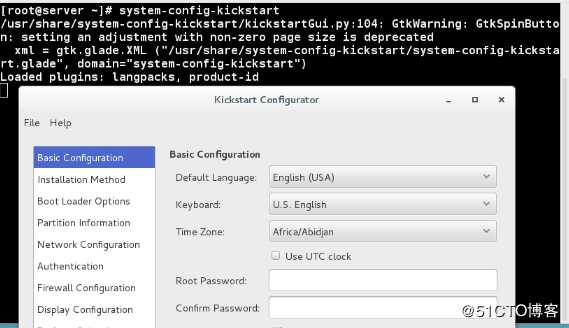
设置 kickstart
选择默认图形界面,重启后安装,输入密码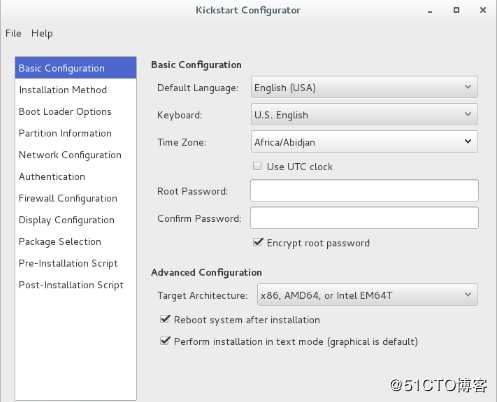
选择HTTP安装模式,输入地址目录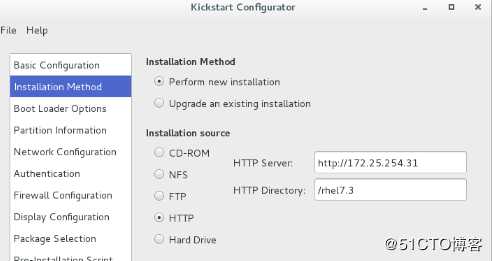
选择安装新的启动引导以及MBR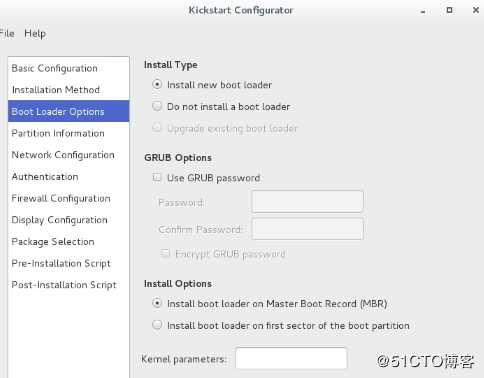
选择/boot分区,容量为200M,文件系统格式xfs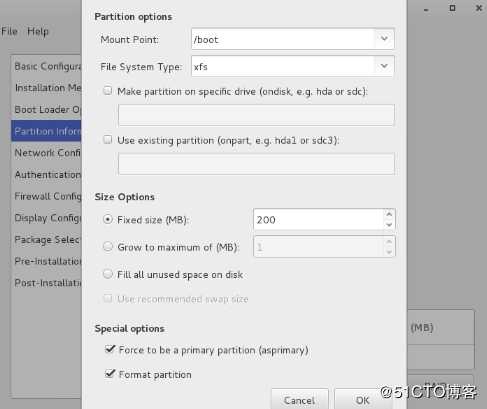
选择swap分区,容量为500M,文件系统格式swap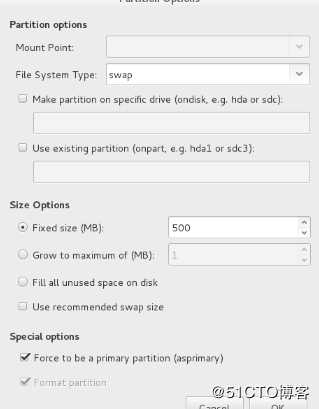
选择/分区,容量为6G剩下的大小,文件系统格式xfs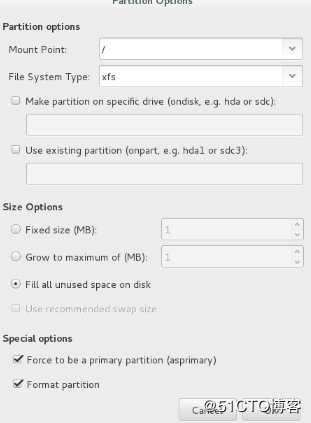
选择分区完成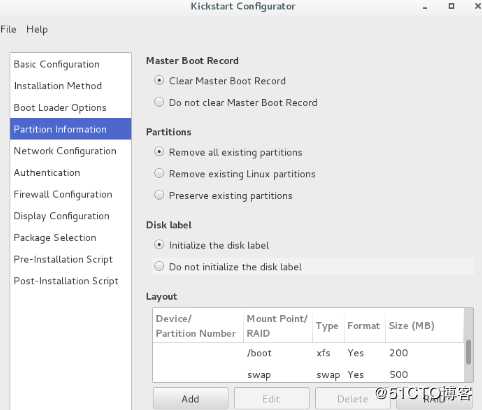
网络类型选择DHCP模式,网络设备为eth0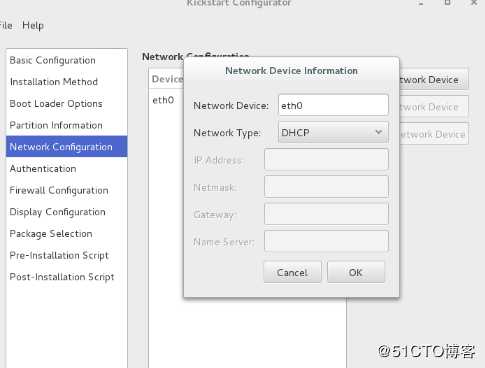
关闭selinux关闭防火墙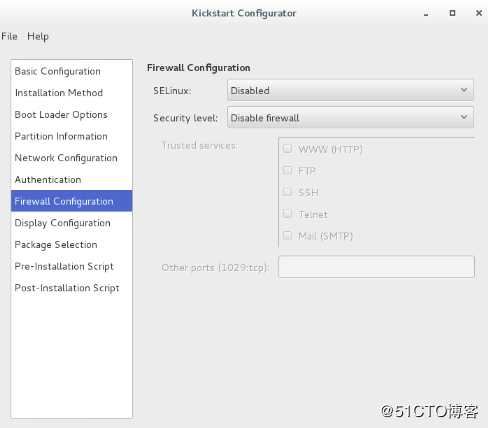
执行装机脚本的区域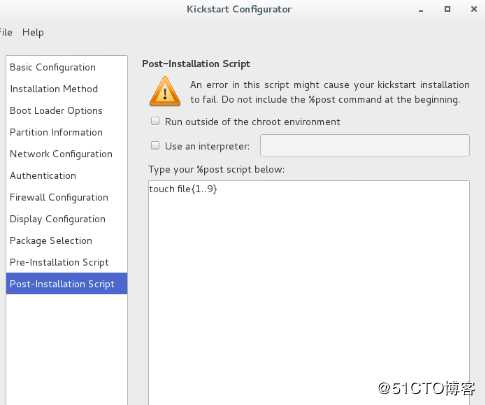
将生成的ks.cfg文件保存到桌面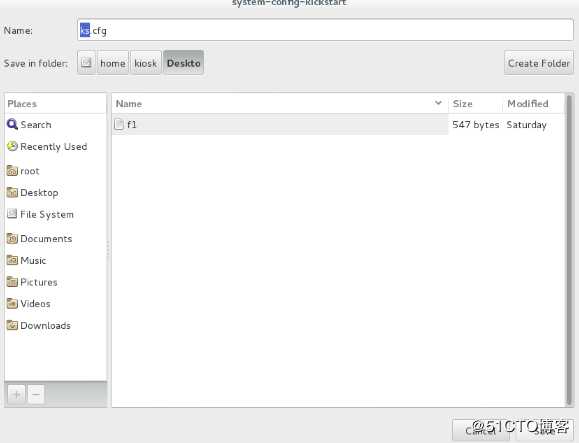
vim ks.cfg
修改ks.cfg内容时区为亚洲上海,最下面为基本组件安装,和开机脚本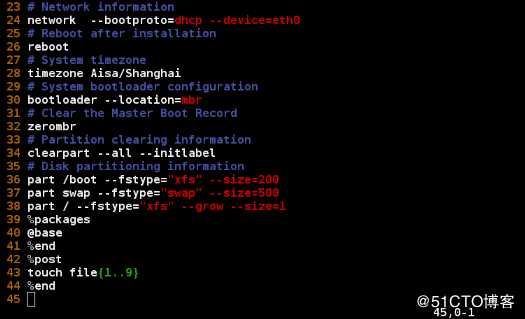
检查ks.cfg语法有无错误
选择安装网络共享源与内核参数设置网络共享源
复制到/var/www/html/下作为网络共享yum源

设定yum源ks.cfg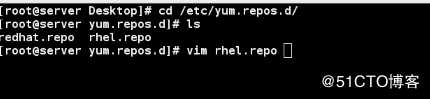
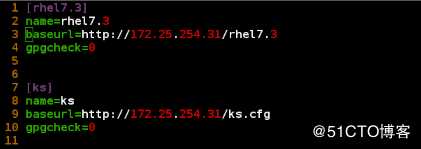
virt-manager开启安装模式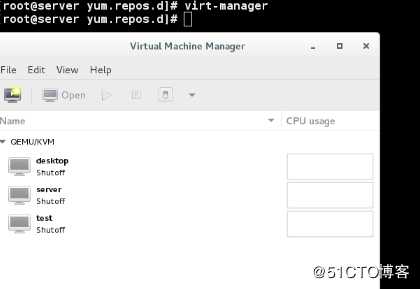
选择网络安装模式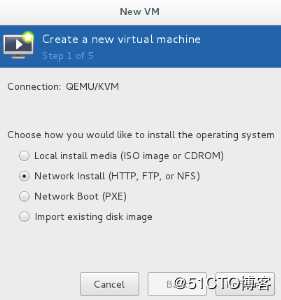
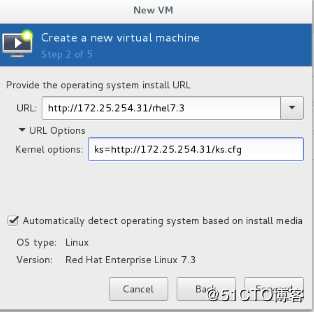
选择内存为1024M,一核CPU,6G硬盘,名字为testone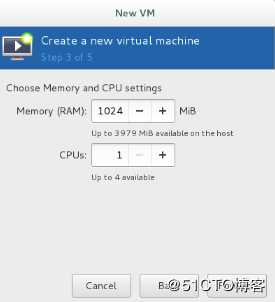
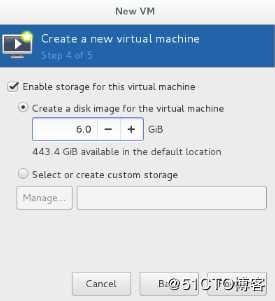

网卡选择virtio模式 ,硬盘选择virtio总线模式
点击左上角Begin Installation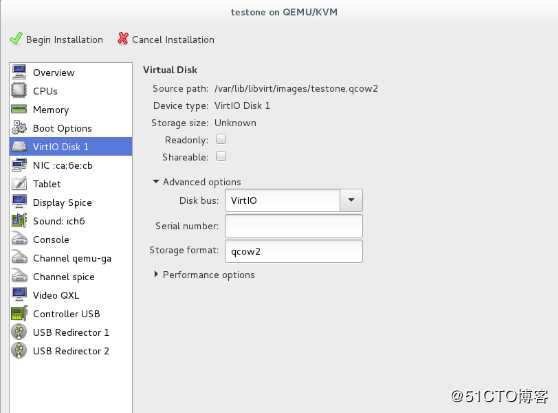
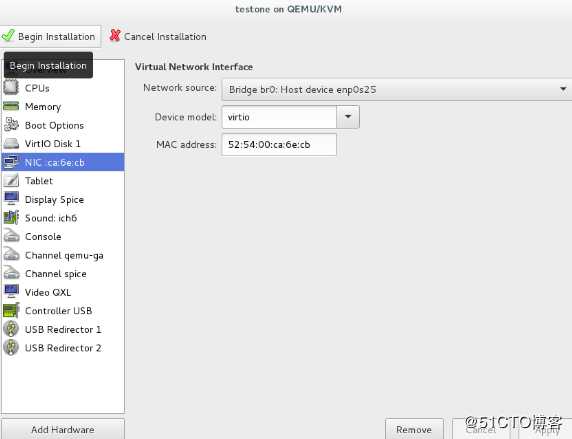
自动安装中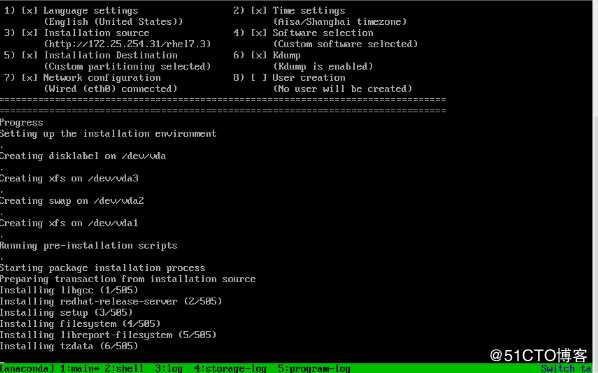
安装完成
安装完成系统在根下自动创建file1到file9


.
kickstart 自动安装脚本
vim编辑自动化安装脚本
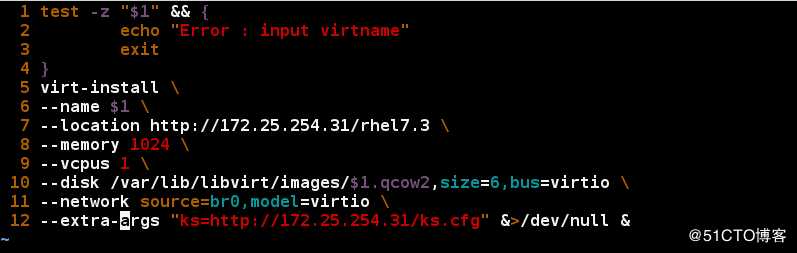
--location http://172.25.254.250/rhel7.3/x86_64/dvd \ 选择网络共享源配载安装
--extra-args ks=http://172.25.254.100/ks.cfg &选择网络共享源自动化安装系统
自动安装中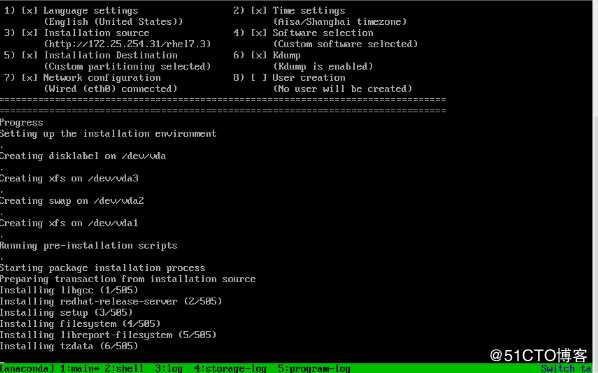
安装完成
安装完成系统在根下自动创建file1到file9
原文:https://blog.51cto.com/14190777/2425410